Omogućite automatski kiosk način prezentacije u PowerPoint 365

Želite predstaviti slajdove bez nadzora na poslovnom sastanku ili sajmu? Ovdje naučite kako omogućiti kiosk način rada u PowerPoint 365.
U našem najnovijem vodiču za Microsoft 365 pogledat ćemo neke od najčešćih problema s OneDriveom i kako ih možete riješiti. Evo što trebate znati.
Ako se vaše OneDrive datoteke ne sinkroniziraju, pokušajte ih spremiti pod novim imenom ili pokušajte zaustaviti sinkronizaciju i ponovno je pokrenuti. Također provjerite je li se lokacija datoteke promijenila.
Ako vaše datoteke nedostaju ili su izgubljene, provjerite koš za smeće. Također provjerite u svom osobnom trezoru. Ako ništa drugo ne uspije, kontaktirajte Microsoftovu podršku.
Ako se OneDrive zaglavi sa sinkronizacijom, pokušajte ne sinkronizirati previše datoteka odjednom. Pokušajte pauzirati sinkronizaciju i nastaviti je.
Pokušajte pronaći svoj OneDrive kod pogreške na Microsoftovoj web stranici .
U većini slučajeva OneDrive u sustavu Windows 10 radi u pozadini i sinkronizira vaše datoteke s oblakom. Međutim, postoje rijetki slučajevi u kojima aplikacija neće raditi kako je planirano, a mogli biste dobiti kod pogreške ili vidjeti ikonu pogreške. To može biti povezano s problemom sinkronizacije ili ozbiljnijim problemom s datotekama koje nestaju. U našem najnovijem vodiču za Microsoft 365 pogledat ćemo neke od tih problema i kako ih možete riješiti.
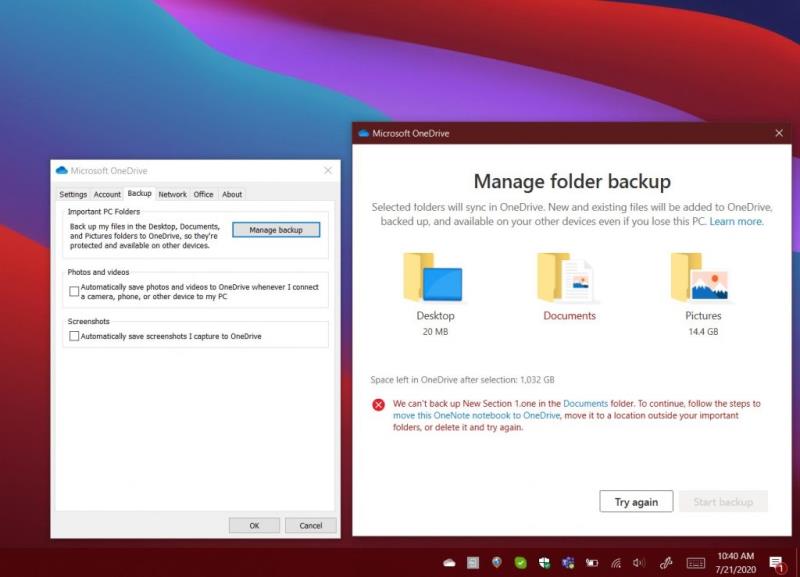
Najčešći problem s OneDriveom je da se datoteke ne sinkroniziraju. Ako je to slučaj, pazite da datoteka nije veća od 100 GB s osobnim računom ili 15 GB s poslovnim ili školskim računom. Pokušajte komprimirati datoteku da bi se sinkronizirala. Kao sekundarnu opciju, možda biste željeli provjeriti jeste li datoteke možda spremili na mjesto na koje niste namjeravali ili ste ih greškom premjestili. U tom slučaju preporuča se otići na web-mjesto OneDrive i upotrijebiti okvir Pretraži sve da biste ga pronašli.
Ako ništa drugo ne uspije, možete pokušati spremiti datoteku s novim imenom ili zaustaviti sinkronizaciju i ponovno je pokrenuti. Samo dodirnite bijelu ili plavu ikonu oblaka OneDrive na programskoj traci sustava Windows 10, odaberite Više, a zatim Pauziraj sinkronizaciju. Zatim ponovno kliknite ikonu, a zatim odaberite Nastavi sinkronizaciju.
Također mogu postojati situacije u kojima se vaše datoteke neće sinkronizirati ako ste blizu dosega ograničenja pohrane na OneDriveu. Ako je to slučaj, možda ćete vidjeti da se ikona OneDrive u sustavu Windows 10 prikazuje sa žutom oznakom objašnjenja. Pokušajte izbrisati neke datoteke, a zatim ponovno sinkronizirati.
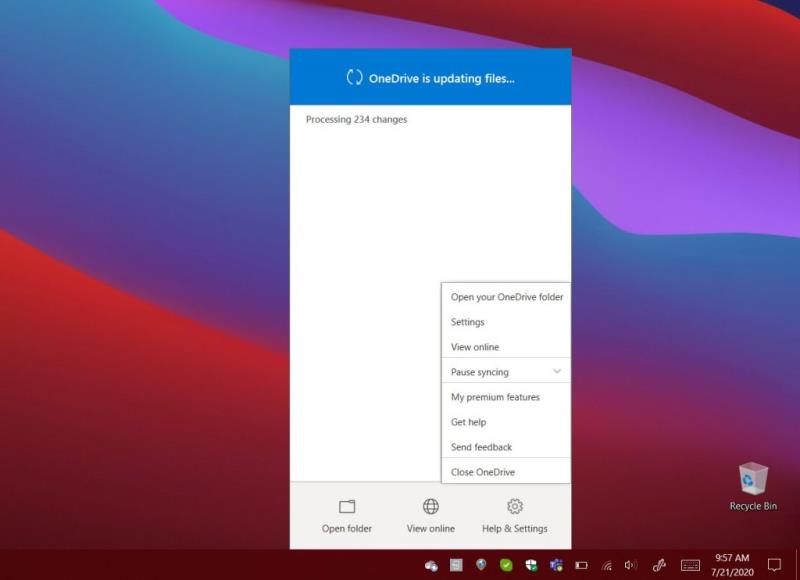
Još jedan uobičajeni problem s OneDriveom je nestanak datoteka. Ako se nađete u ovoj situaciji, možda biste trebali provjeriti koš za smeće da vidite je li datoteka tamo. Možda biste željeli vidjeti i jeste li prijavljeni s ispravnim Microsoftovim računom. Konačno, možda biste željeli provjeriti jeste li spremili datoteke na mjesto koje ste nedavno premjestili. Preporuča se korištenje okvira Traži sve u gornjem lijevom kutu web-mjesta OneDrive za pronalaženje datoteka.
Kao drugu opciju, možda biste željeli otvoriti svoj osobni trezor u OneDriveu. Datoteke koje idu u osobni trezor neće se pojaviti u vašim rezultatima pretraživanja. Provjerite kako biste potvrdili da datoteke nisu ovdje. Ako još uvijek ne možete pronaći datoteku, vjerojatno još nije sinkronizirana. Preporučujemo da provjerite naš gornji popis za savjete o rješavanju problema sa sinkronizacijom.
Ako ništa drugo ne uspije, možete pozvati nekoga iz Microsoftove podrške da vam pomogne pronaći vašu datoteku. Da biste to učinili, neka vam pri ruci budu nazivi datoteka ili mapa koje pokušavate pronaći, kao i podaci kojima ste im zadnji put pristupili i na kojem uređaju. Također ćete morati dati pristanak da Microsoft pretraži vašu povijest. Kada budete spremni, pošaljite e-poštu OneDrive timu za podršku ovdje.
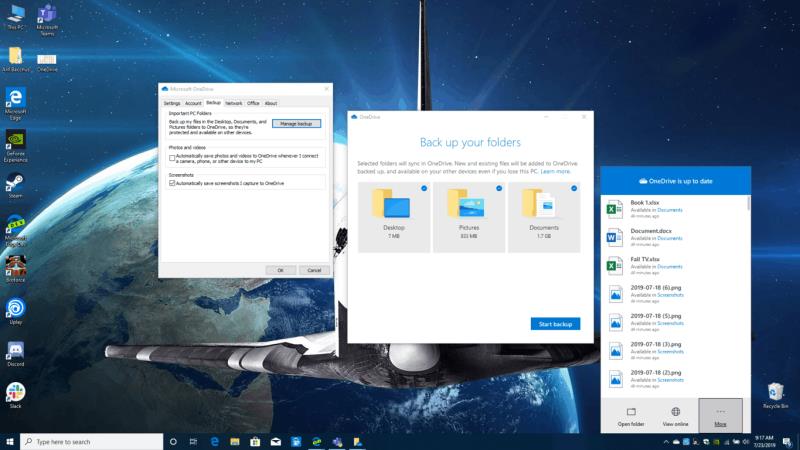
U drugoj situaciji možete dobiti poruku o pogrešci ili statusu koja prikazuje "Obrada 0 KB xMB". Datoteke također mogu biti zaglavljene na duže vrijeme. Kada se to dogodi, to može biti zato što imate puno datoteka u svom OneDriveu ili puno novih datoteka koje čekaju na prijenos. Obično se to može dogoditi kada se na OneDrive nalazi više od 100.000 datoteka.
Preporučujemo vam da otkažete sinkronizaciju i učitavate svoje datoteke sporijim tempom kako biste izbjegli ovaj problem. Samo dodirnite bijelu ili plavu ikonu oblaka OneDrive na programskoj traci sustava Windows 10, odaberite Više, a zatim Pauziraj sinkronizaciju.
Ponekad možete jednostavno dobiti kod pogreške u OneDriveu. Ako je to slučaj, možda biste željeli provjeriti naš grafikon u nastavku. Postoji dosta kodova pogrešaka, ali u nastavku smo za vas prikupili one najčešće i njihova rješenja.
| Kod pogreške | Rezolucija |
|---|---|
| 0x80070194 | Deinstalirajte i ponovno instalirajte OneDrive aplikaciju |
| 0x8007018b | Premještate datoteku koju koristi OneDrive. Pričekajte da završi sinkronizaciju |
| 0x80070005 | Ovo je problem s ažuriranjima OneDrive. Deinstalirajte aplikaciju i instalirajte najnoviju verziju |
| 0x8004def7 | Ovaj kod znači da ste premašili kapacitet pohrane ili je vaš račun obustavljen |
| 0x8004de96 | Ova se pogreška prikazuje kada ste promijenili lozinku za Microsoftov račun. Ponovno se prijavite na OneDrive s novom lozinkom |
| 0x8004de90 | Ova se pogreška prikazuje kada OneDrive nije u potpunosti postavljen. Potražite OneDrive u Startu i dovršite postavljanje. |
| 0x8004de90 | OneDrive se ne može povezati s internetom. Pokušajte provjeriti svoju vezu |
| 0x80040c81 | OneDrive se ne može povezati s oblakom. Poništite vezu |
Potpuni popis OneDrive kodova pogrešaka možete vidjeti na Microsoftovoj web stranici. Ako ništa drugo ne uspije, ovdje možete vidjeti stranice podrške za OneDrive. Također možete kontaktirati podršku putem web-preglednika ili ako ste na mobilnom uređaju, protresite uređaj dok ste u OneDriveu. Administratori se u međuvremenu mogu obratiti Microsoftu 365 za poslovnu podršku .
Želite predstaviti slajdove bez nadzora na poslovnom sastanku ili sajmu? Ovdje naučite kako omogućiti kiosk način rada u PowerPoint 365.
Mobilna aplikacija Microsoft Teams sada podržava videopozive među ostalim značajkama dostupnim u verziji aplikacije za pregled.
Microsoft Lists je aplikacija Microsoft 365 koja vam pomaže pratiti informacije i organizirati svoj rad. Također ga možete koristiti u Teams i Sharepoint. Saznajte više.
Evo pogleda kako možete ostati produktivni uz Microsoft To do u sustavu Windows 10
Evo nekoliko uobičajenih problema s riječima i kako ih možete riješiti
Zaboravili ste spremiti svoju Excel bilježnicu? Evo pogleda kako ga možete oporaviti.
Evo kako možete koristiti To Do u Outlooku s Microsoft 365 za svoju prednost produktivnosti.
Evo pogleda na neke od najčešćih problema OneDrive i kako ih možete riješiti
Jeste li ikada čuli za Microsoft Yammer? To je alat za društveno umrežavanje koji će vam pomoći da se povežete i stupite u interakciju s ljudima u cijeloj vašoj organizaciji, a danas se dobro bavite njime.
Je li se vaša tvrtka upravo uključila s Microsoft 365? Evo pogleda na neke postavke koje biste trebali konfigurirati da biste prilagodili Microsoft 365 online iskustvo kako biste ga učinili svojim vlastitim.
Evo nekih od najčešćih kodova pogrešaka programa Microsoft Excel i kako ih možete popraviti.
Evo kako možete upravljati sastancima u Outlooku
Ako koristite Windows 10 i tražite besplatne načine za snimanje zaslona, dostupne su opcije. Postoje tri besplatna načina za snimanje zaslona
Evo pogleda na neke uobičajene pogreške formule Excel i kako ih možete popraviti
Microsoftov Bing sada čini više od jednostavnog pretraživanja weba. Također može prikazati rezultate unutar vaše organizacije, uključujući datoteke, kontakte i
Je li vaša pristigla pošta nered u Outlooku? Pokušajte postaviti pravila. U našem najnovijem vodiču za Microsoft 365 dobro objasnite kako možete koristiti pravila za automatsko premještanje, označavanje i odgovaranje na poruke e-pošte.
Provodite više vremena u e-mailovima ovih dana? Evo pogleda na neke od naših najboljih praksi za Microsoft Outlook u sustavu Windows 10.
Evo kako možete iskoristiti kôd za svoju pretplatu na Microsoft 365 ili Office 365
Kada dodate datoteku u odjeljak datoteka vašeg Microsoft tima, mogu je uređivati svi u Microsoft timovima, a ne samo kreator datoteke. Tamo su
Jeste li upravo kupili Surface Duo? Ako jeste, evo nekih od naših omiljenih savjeta i trikova o tome kako možete najbolje iskoristiti Microsoft Teams na Android uređaju s dva zaslona.
Bluetooth je brz i praktičan način za dijeljenje datoteka između dva uređaja. Ovaj vodič vam pomaže da lako pošaljete datoteke putem Bluetooth-a koristeći Windows 10.
Evo pogleda na 10 najboljih tipkovničkih prečaca u sustavu Windows 10 i kako ih možete koristiti u svoju korist za posao, školu i još mnogo toga.
Sjećate li se dana kada je Bluetooth bio tako velika stvar? Saznajte kako jednostavno slati datoteke s Windows 10 putem Bluetootha u našem vodiču.
Microsoft Teams jedna je od najistaknutijih platformi za video konferencije za tvrtke u današnjem dobu pandemije. U ovom vodiču naučite kako blokirati kontakte i upravljati komunikacijom u Microsoft Teamsu.
Minecraft sela stvaraju predah od obično usamljeničkog života okupljanja i izrade u igri. Otkrijte najbolje seljake i njihove poslove.
Slijedite ovaj vodič o tome kako promijeniti pozadinu uz savjete za personalizaciju radne površine u sustavu Windows 11.
Naučite kako postaviti više monitora na Windows 10 na ovom blogu. Ovaj vodič sadrži korake za konfiguraciju, personalizaciju i rješavanje problema s dvostrukim monitorima.
Saznajte kako lako deinstalirati aplikacije u Windows 10 i osloboditi prostor na vašem uređaju.
Discord web-mjesto, aplikacija, pa čak i mobilna aplikacija imaju svoj način prilagođavanja razine zumiranja na Discordu radi bolje pristupačnosti.
Umorni ste od tih filtera na Snapchat fotografijama? Saznajte kako ukloniti Snapchat filtere sa spremljenih fotografija uz jednostavne korake.




























